کیندل از انواع فرمتهای سند پشتیبانی میکند و راههای مختلفی برای ارسال آنها از لپتاپ یا تلفن هوشمندتان وجود دارد Kindle Paperwhite یکی از خریدهای مورد علاقه ما است. ما عاشق این هستیم که میتوانیم صدها کتاب را با یک نمایشگر الکترونیکی که دارای ویژگیهای غنی است، بخوانیم. چگونه شروع به خواندن کتاب کنم؟ در این مقاله از سلام دنیا درباره راههایی برای ارسال کتابهای الکترونیکی، اسناد و صفحات وب به کیندل و به اشتراک گذاری صفحات وب با استفاده از برنامه Kinversion iPhone صحبت خواهیم کرد. با ما همراه باشید.
نحوه ارسال کتاب و سایر اسناد به کیندل
کیندل از انواع فرمتهای سند پشتیبانی میکند و راههای مختلفی برای ارسال آنها از لپتاپ یا تلفن هوشمندتان وجود دارد. با این حال، چند پیش نیاز برای انجام این کار وجود دارد که همه آنها در این مقاله به تفصیل توضیح داده خواهند شد. اما قبل از آن، اجازه دهید نگاهی به پسوندها و فرمت های فایلی که می توانید در کیندل خود بخوانید بیاندازیم.
کیندل ریدر از چه فرمت هایی پشتیبانی می کند؟
در اینجا فرمت های اسنادی هستند که یک کیندل از آن پشتیبانی می کند:
- کتاب الکترونیکی kF8Ebook
- کتاب الکترونیکی Print Replica ebook (.azw4)
- کتاب الکترونیکی EPUB (epub.)
- کتاب الکترونیکی Mobipocket (.mobi)
- کتاب الکترونیکی محافظت نشده PRC (prc.)
- سند PDF (pdf.)
- سند Microsoft Word (.doc، .docx)
- (rtf.)Rich Text Format document
- سند متن ساده (txt.)
- HTML (.html)
حتما بخوانید: بهترین کتابخوان الکترونیکی آمازون کیندل
اینها همه فرمتهای فایلی هستند که میتوان آنها را در Kindle خواند. در مرحله بعد، اجازه دهید روشهای مختلف ارسال فایلها به خواننده Kindle را بررسی کنیم.
انتقال کتاب به کیندل
1. انتقال کتاب به Kindle از طریق؛ USB
ساده ترین روش استفاده از Kindle reader به عنوان یک دستگاه USB plug-in است. در اینجا نحوه ارسال کتاب الکترونیکی، اسناد و صفحات وب به خواننده Kindle با استفاده از این روش آمده است.
مرحله 1: کیندل را از طریق USB به لپ تاپ خود وصل کنید.
مرحله 2:کیندل اکنون در قسمت «Devices and drives» نشان داده میشود.
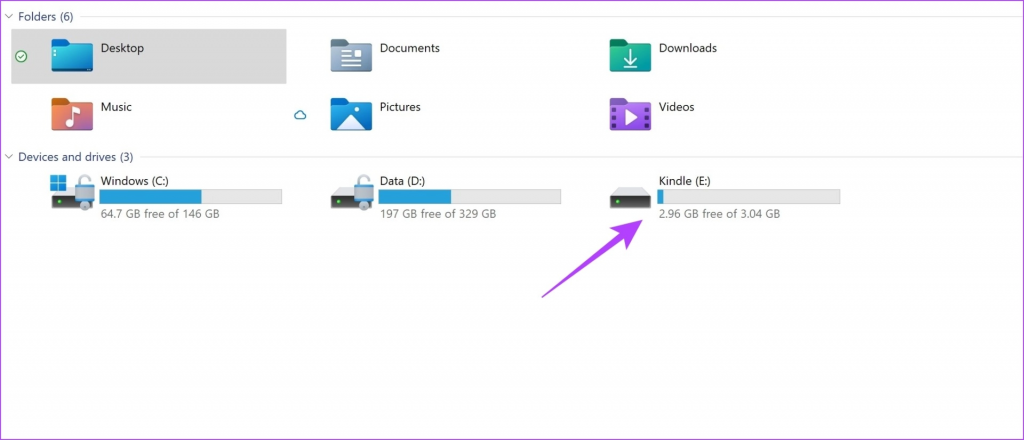
مرحله 3: اکنون، پوشه ای به نام Documents را در داخل درایو Kindle خواهید دید. سندی را که میخواهید به کیندل ارسال کنید را کپی کرده و در این پوشه جایگذاری کنید.
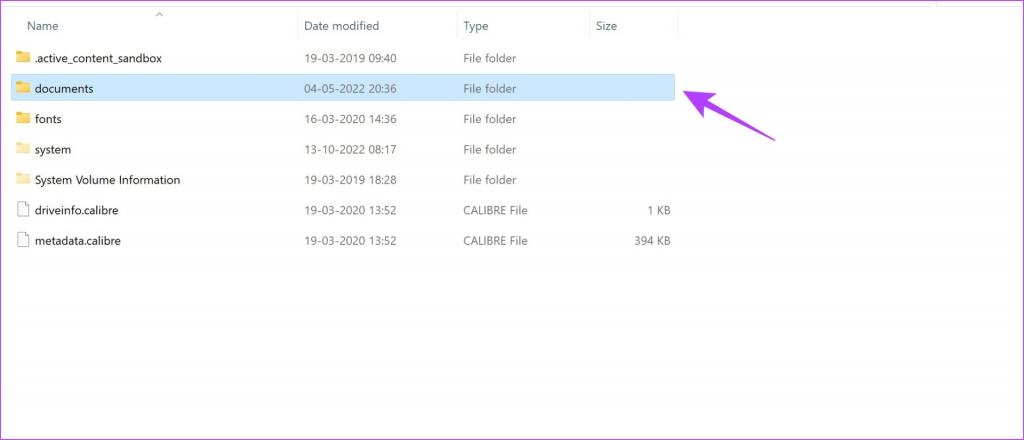
با این حال، برخی از فرمتهای فایل وجود دارند که نمیتوانید مستقیماً از طریق USB به Kindle ارسال کنید. به عنوان مثال، فقط زمانی می توانید فایل های .epub را بخوانید که فقط از طریق ایمیل ارسال شوند. بنابراین میتوانید از ابزاری به نام Caliber برای تبدیل و ارسال سریع فایلهای قابل خواندن در کیندل استفاده کنید.
2. انتقال کتاب به کیندل (Kindle) از طریق کالیبر
Caliber یک سرویس مدیریت کتاب الکترونیکی خوب برای ویندوز و مک است. میتوانید همه فرمتهای فایل Kindle را اضافه، پیگیری، ویرایش و تبدیل کنید. در اینجا نحوه استفاده از Caliber برای ارسال اسناد به Kindle آورده شده است.
مرحله 1: Caliber را دانلود و بر روی سیستم خود نصب کنید.
دانلود برنامه کالیبر (Caliber)
مرحله 2: پس از باز کردن Calibre، روی Add Books در نوار ابزار کلیک کنید.
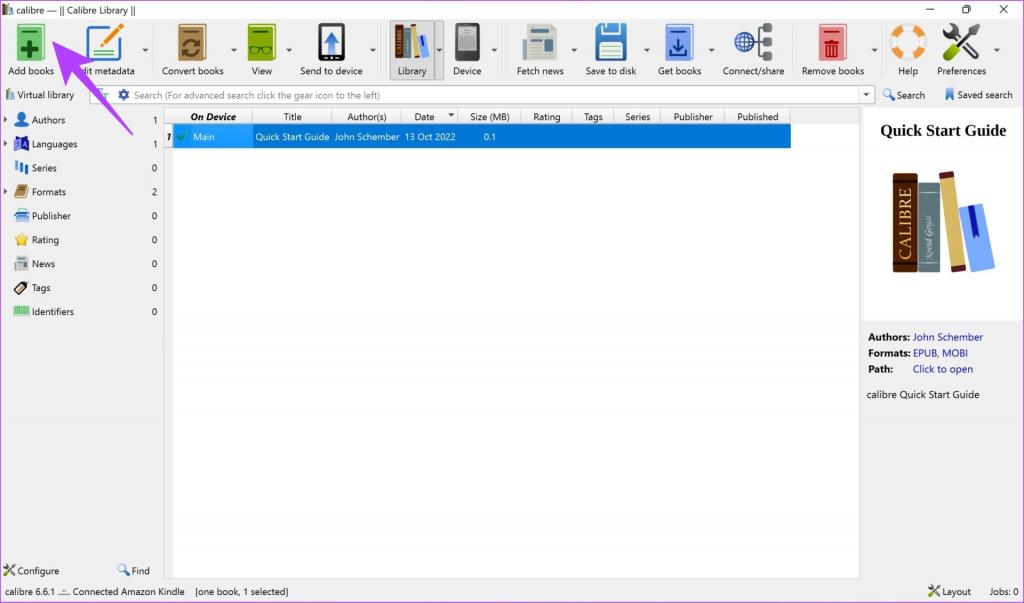
مرحله 3: بعد، سند را مرور و انتخاب کنید.
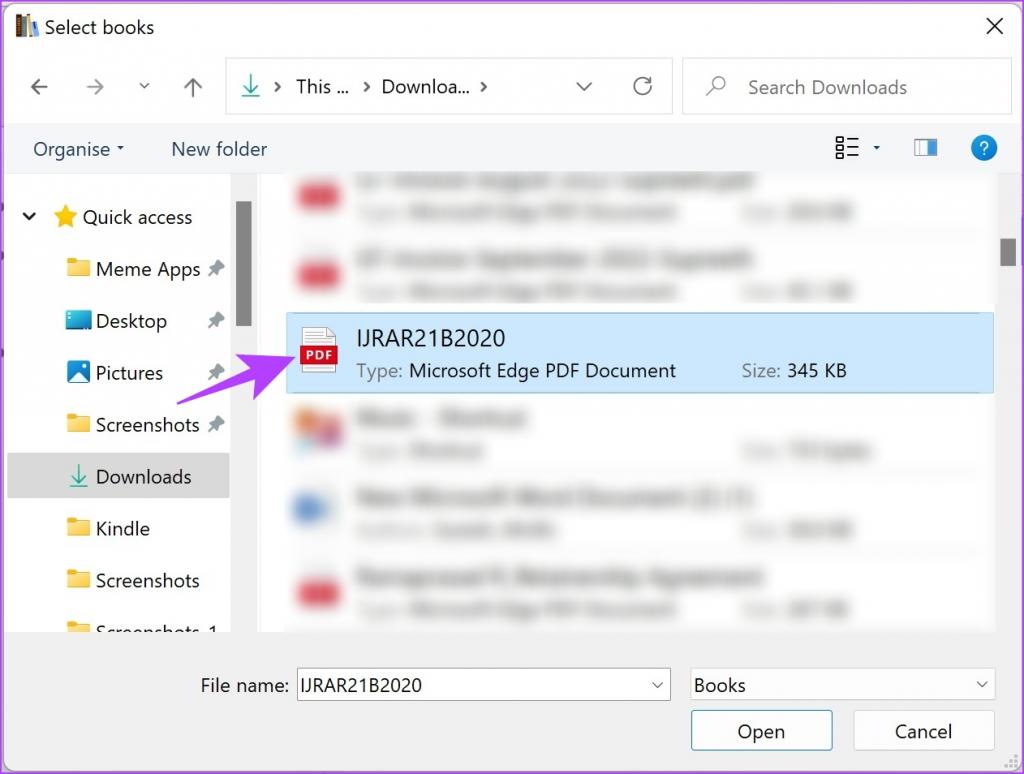
مرحله 4: دستگاه کیندل خود را از طریق USB وصل کنید.
مرحله 5: سند را در Calibre انتخاب کنید و روی "send to device" در نوار ابزار کلیک کنید.
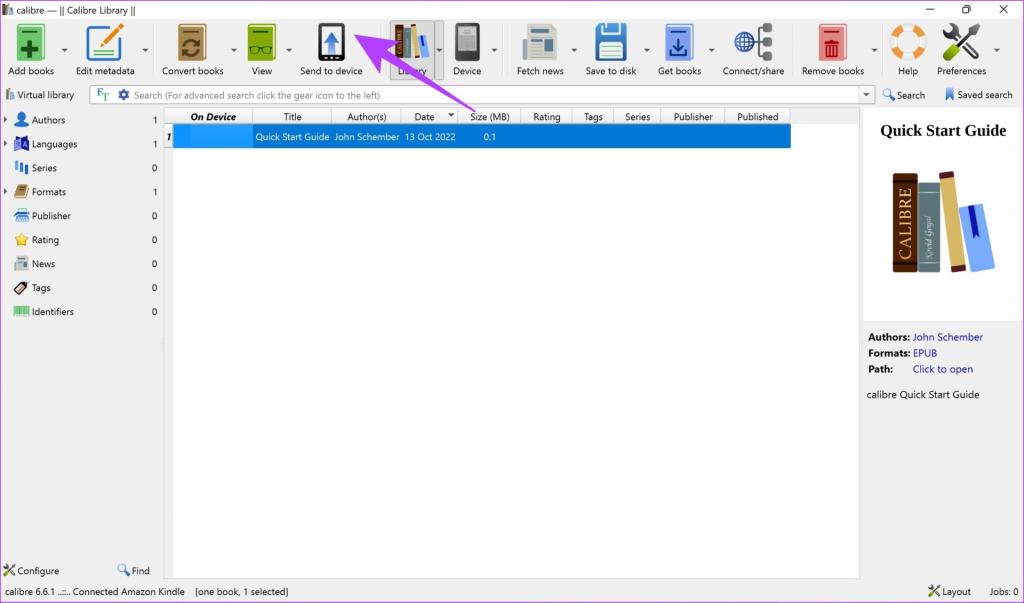
اگر کیندل از سند انتخاب شده پشتیبانی نمی کند، گزینه ای برای تبدیل آن به یک قالب قابل خواندن دریافت خواهید کرد. این تنها کاری است که باید برای ارسال کتاب های الکترونیکی، اسناد و صفحات وب به خواننده Kindle انجام دهید.
با این حال، اگر ترجیح می دهید اسناد را به صورت بی سیم ارسال کنید، می توانید آنها را از طریق ایمیل ارسال کنید. بخش بعدی ما را بخوانید تا بیشتر بدانید.
حتما بخوانید: آموزش ساخت ایمیل فارسی ساده و رایگان در گوشی قدم به قدم
3. انتقال کتاب به کیندل (Kindle) از طریق ایمیل
در اینجا نحوه ارسال اسناد به کیندل از طریق ایمیل آورده شده است. ابتدا بیایید ایمیل کیندل خود را جستجو کرده و پیدا کنیم.
مرحله 1: وب سایت خرید آمازون را باز کنید و با استفاده از همان آدرس ایمیلی که برای ثبت نام کیندل خود استفاده کرده اید وارد شوید.
مرحله 2: بر روی "Account & Lists" کلیک کنید.
مرحله 3: «Manage your content and devices» را انتخاب کنید.
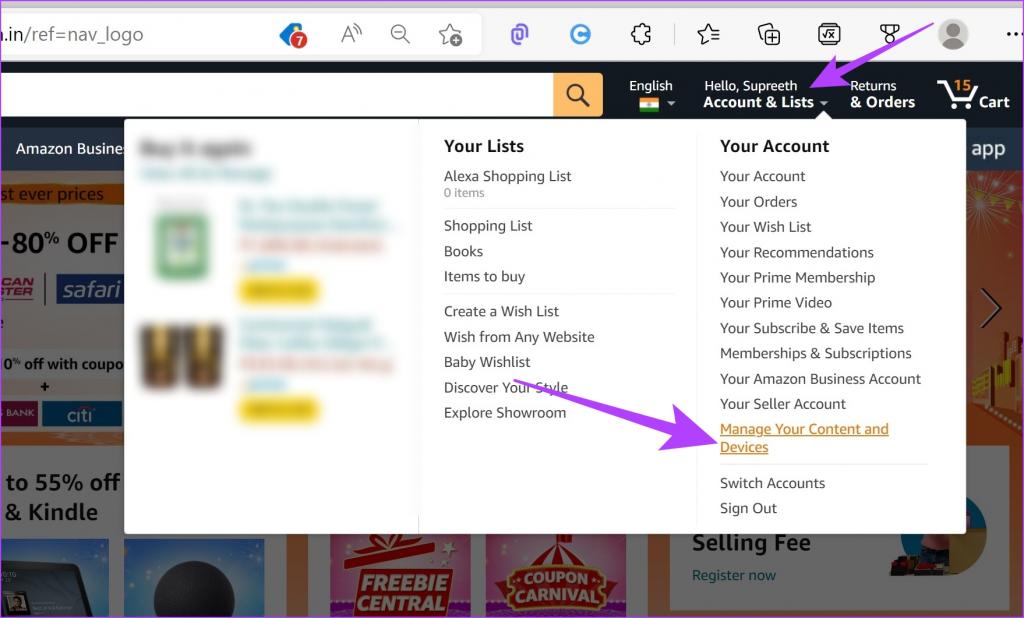
مرحله 4: در تب Devices، Kindle را انتخاب کنید.
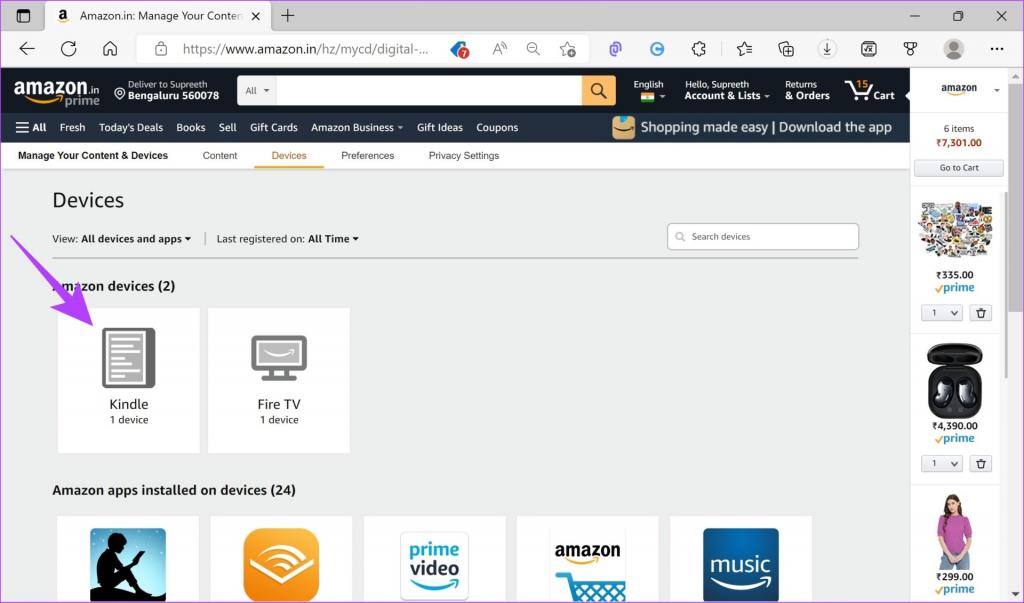
مرحله 5: Kindle ثبت شده خود را انتخاب کنید.
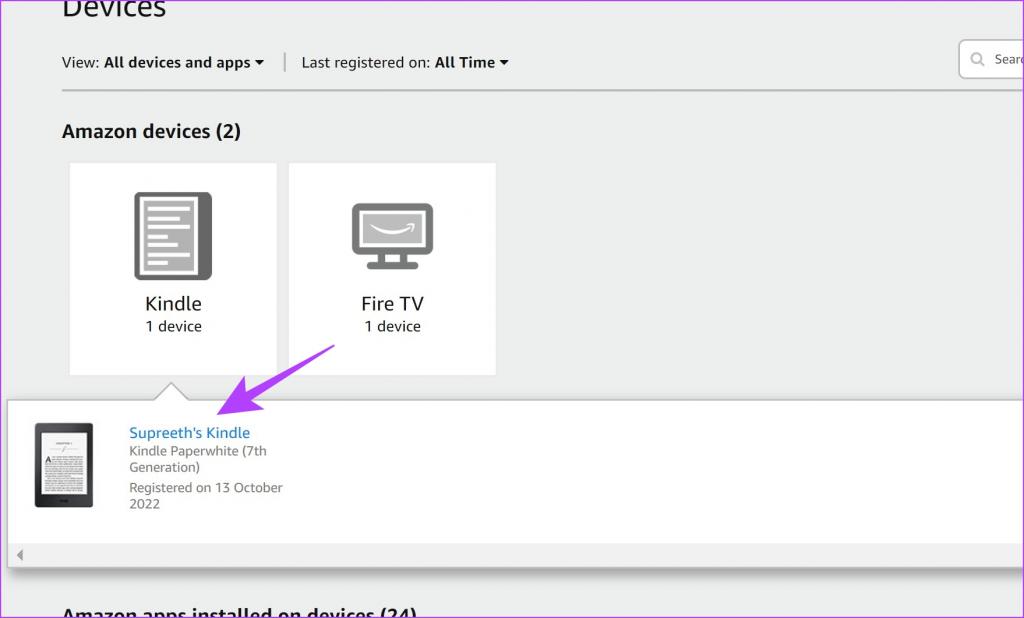
مرحله 6: اکنون، می توانید آدرس ایمیل خواننده کیندل خود را ببینید. آدرس را کپی کنید.
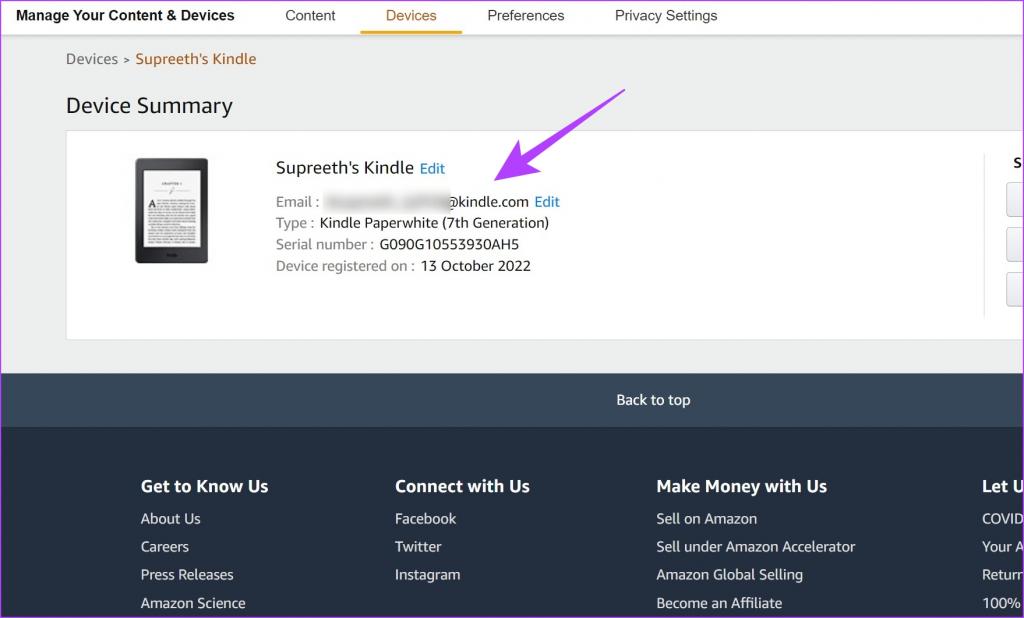
مرحله 7: در نهایت، ارائه دهنده خدمات ایمیل خود را باز کنید. با پیوست سندی که قصد ارسال آن را دارید، یک ایمیل به آدرسی که به تازگی کپی کرده اید ارسال کنید.
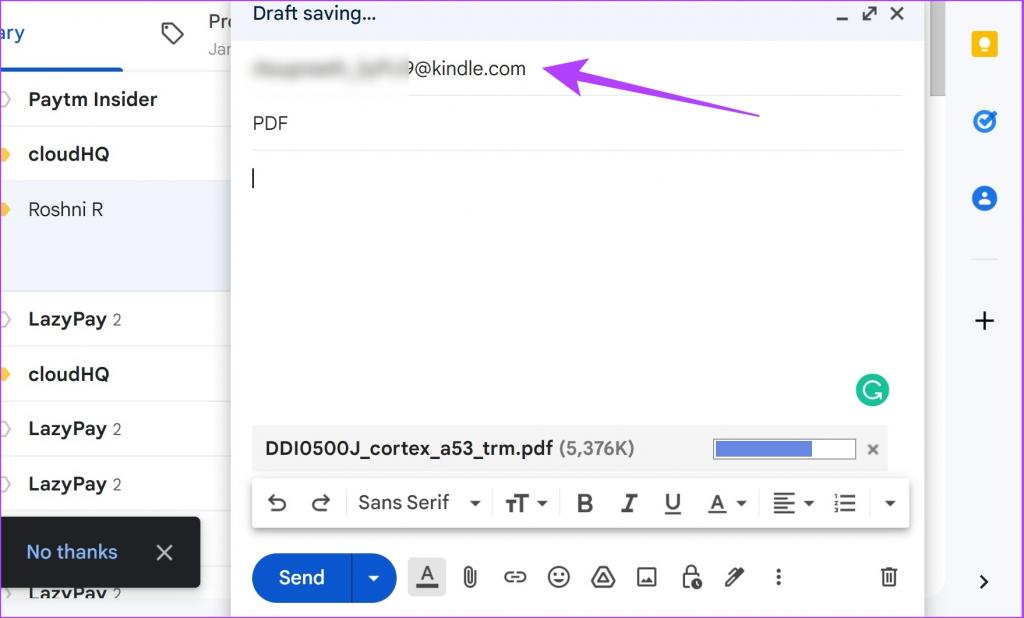
روشهای بالا زمانی کار میکنند که فایلها و اسناد محلی را به کیندل ارسال میکنید. با این حال، اگر به سادگی نیاز دارید کتاب های خریداری شده را برای خواننده Kindle خود ارسال کنید، می توانید از وب سایت آمازون برای انجام همین کار استفاده کنید.
حتما بخوانید: روش رمزگذاری و افزودن پسورد به اسناد Pages در آیفون
4. انتقال کتاب به Kindle از طریق؛ وب سایت آمازون
مرحله 1: وبسایت خرید آمازون را باز کنید و روی «Accounts&lists» کلیک کنید.
مرحله 2: «manage your Content and devices» را انتخاب کنید.
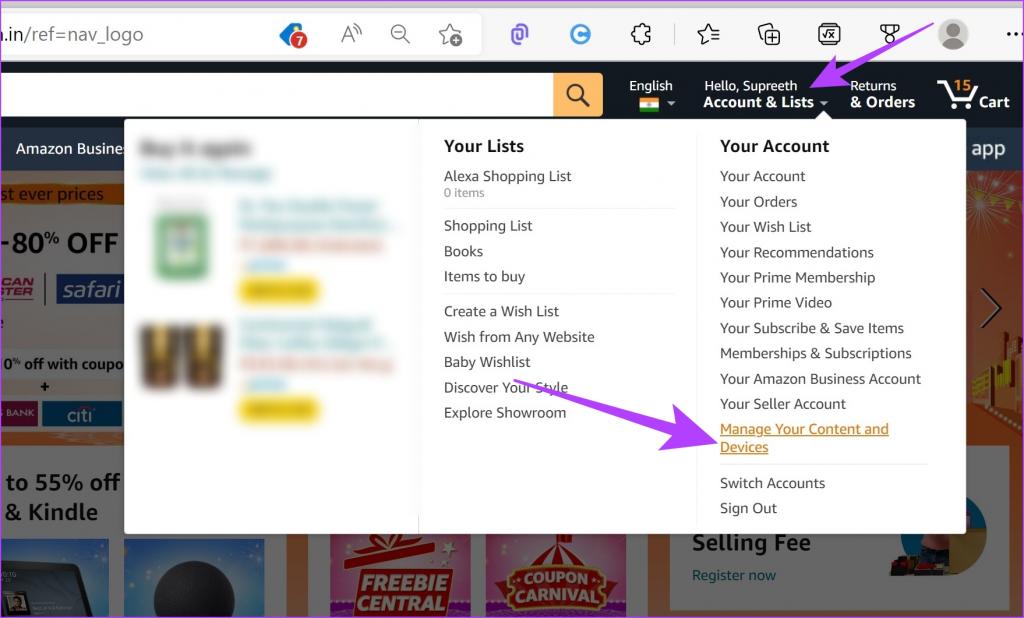
مرحله 3: در تب Content لیستی از کتاب های خریداری شده را مشاهده خواهید کرد.
مرحله 4: کتابی را که می خواهید ارسال کنید انتخاب کنید و روی Deliver کلیک کنید.
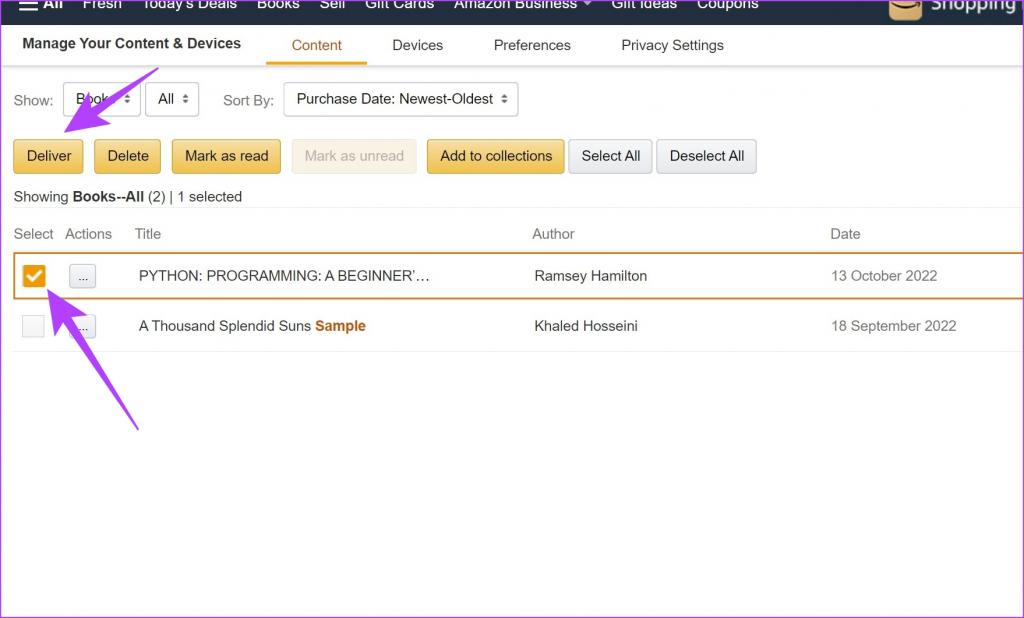
مرحله 5: اکنون روی منوی کشویی Devices Selected کلیک کنید.
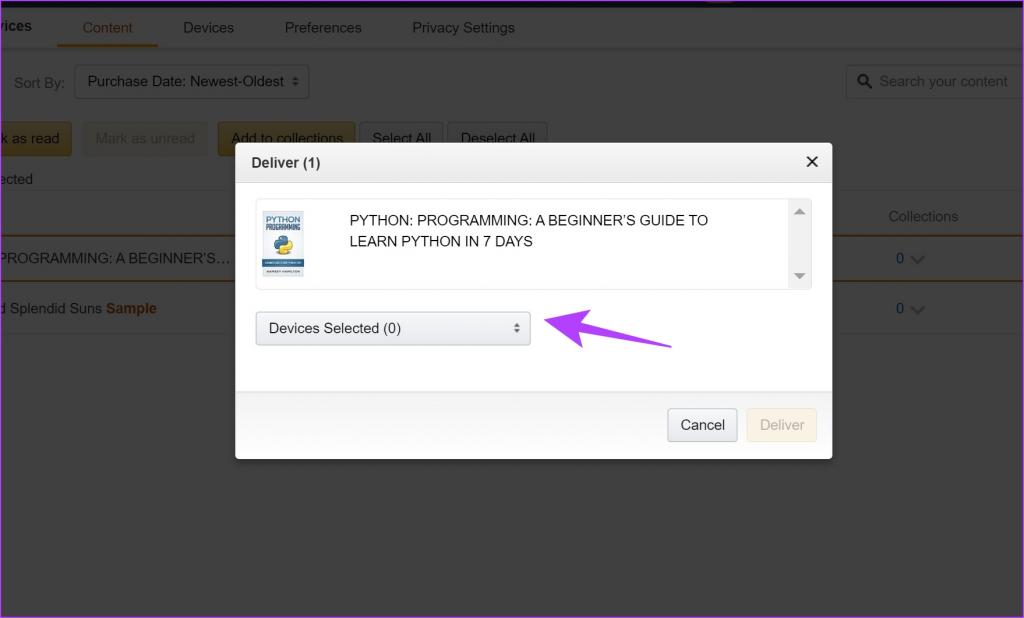
مرحله 6: اکنون کیندل خود را انتخاب کرده و بر روی Deliver کلیک کنید.
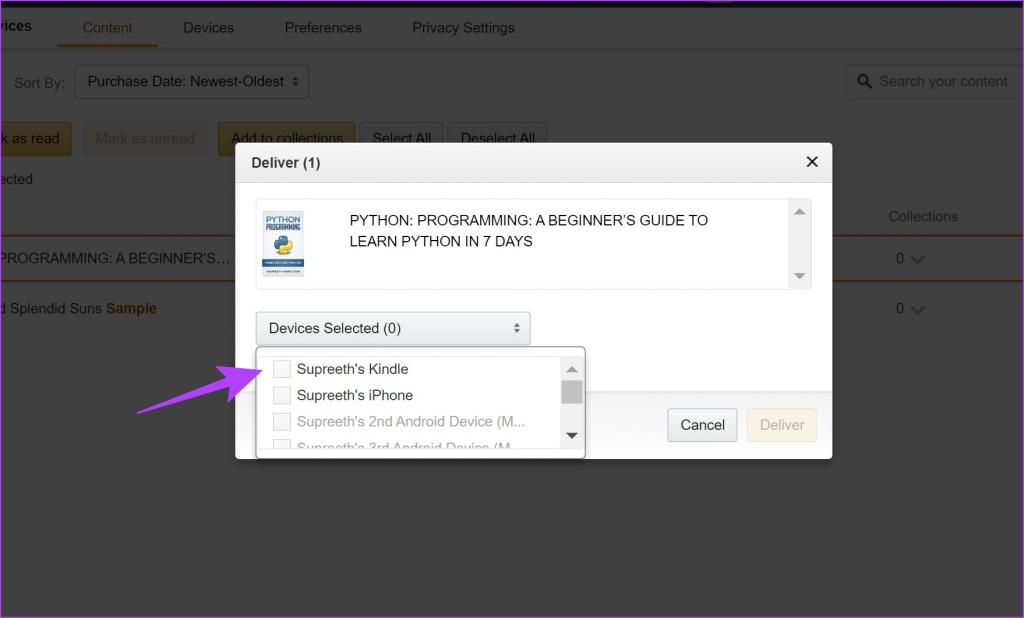
به این ترتیب می توانید کتاب های الکترونیکی خریداری شده را به دستگاه Kindle خود ارسال کنید. در مرحله بعد، اجازه دهید به بررسی ارسال URL و صفحات وب از تلفن هوشمند شما به Kindle بپردازیم.
5. نحوه ارسال صفحات وب به KINDLE با استفاده از یک برنامه شخص ثالث
فرض کنید در حال خواندن یک مقاله جالب در تلفن خود هستید و ممکن است بخواهید بعداً آن را در کیندل خود بخوانید - می توانید به سرعت URL را به آن ارسال کنید. این کار با استفاده از برنامه های شخص ثالث در آیفون و اندروید امکان پذیر است. در اینجا نحوه انجام این کار آمده است.
به اشتراک گذاری صفحات وب با استفاده از برنامه Kinversion iPhone
مرحله 1: برنامه Kinversion را از اپ استور دانلود کنید.
پس از دانلود برنامه، آدرس ایمیل Kindle خود را وارد کنید.
مرحله 2: وب سایتی را که می خواهید به اشتراک بگذارید باز کنید و روی نماد اشتراک گذاری کلیک کنید.
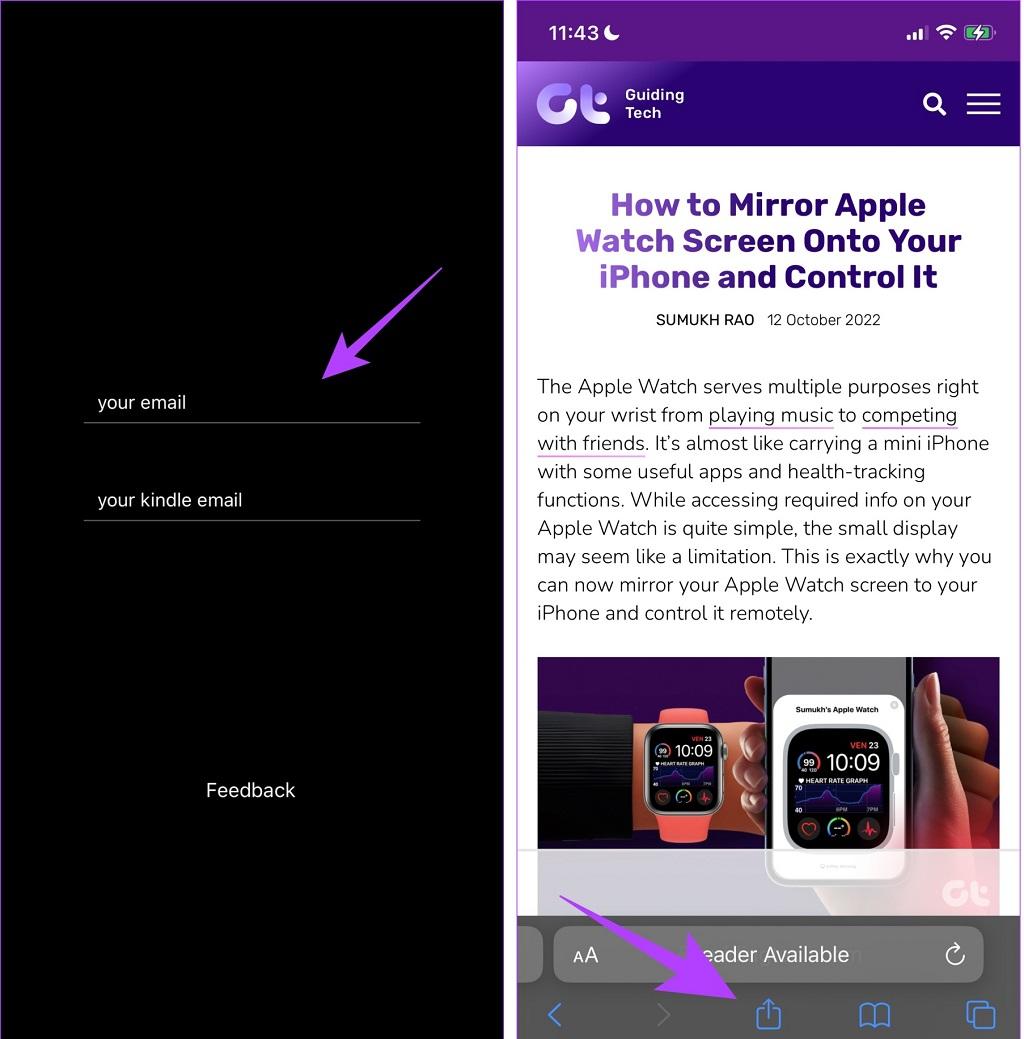
مرحله 3: موارد بیشتری را در گزینه های اشتراک گذاری انتخاب کنید و Kinversion را انتخاب کنید.
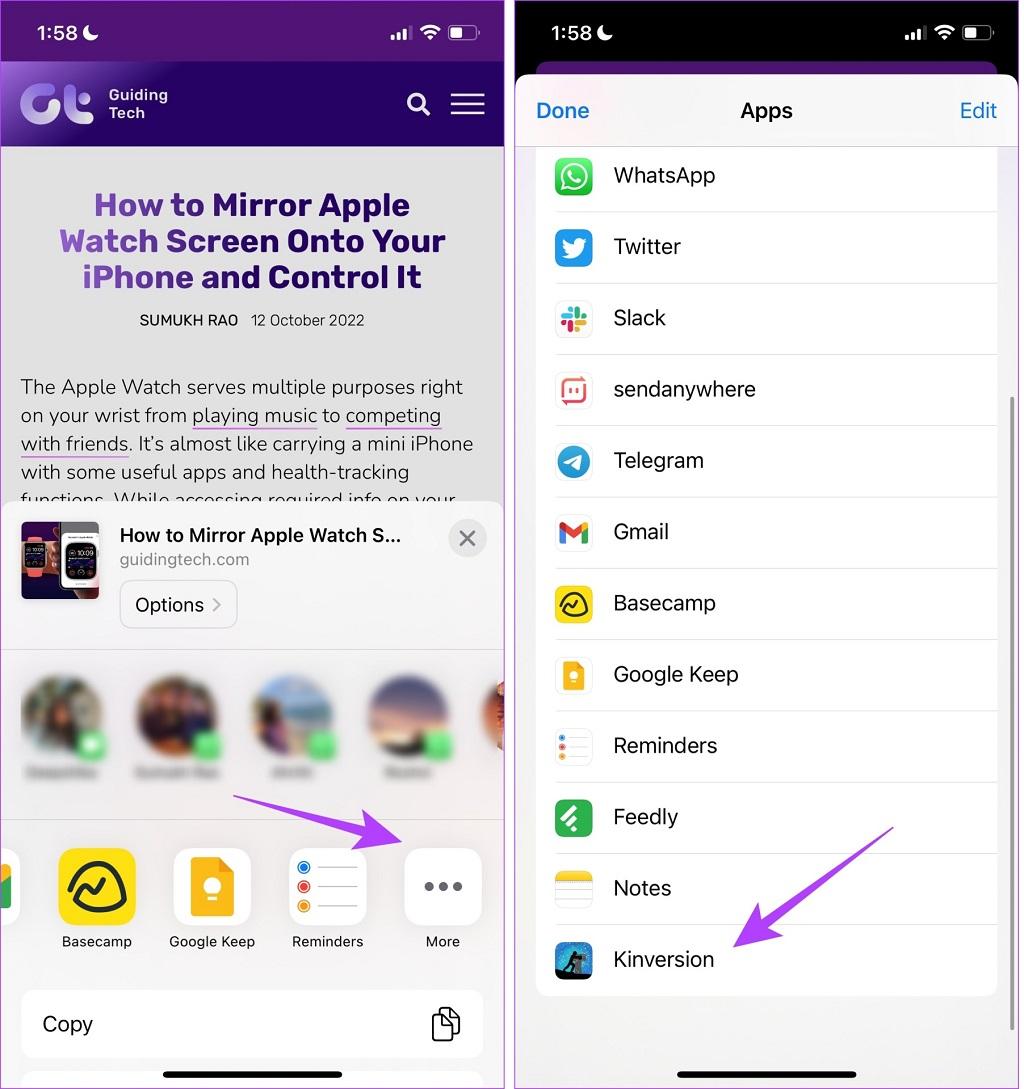
این تنها کاری است که برای ارسال URL به کیندل خود باید انجام دهید. با این حال، اگر از دستگاه اندرویدی استفاده میکنید، بخش بعدی را برای ارسال صفحات وب به کیندل از طریق اندروید بخوانید.
حتما بخوانید: رفع مشکل اشتراک گذاری فایل در ویندوز 10
نرم افزار ارسال لینک دانلود
6. اشتراک گذاری لینک ها در اندروید
مرحله 1: برنامه «send to kindle» را از فروشگاه Play دانلود کنید.
مرحله 2: برنامه را باز کنید و "email configuration" را در نوار کناری انتخاب کنید.
مرحله 3: ایمیل Kindle خود را وارد کرده و ذخیره کنید.
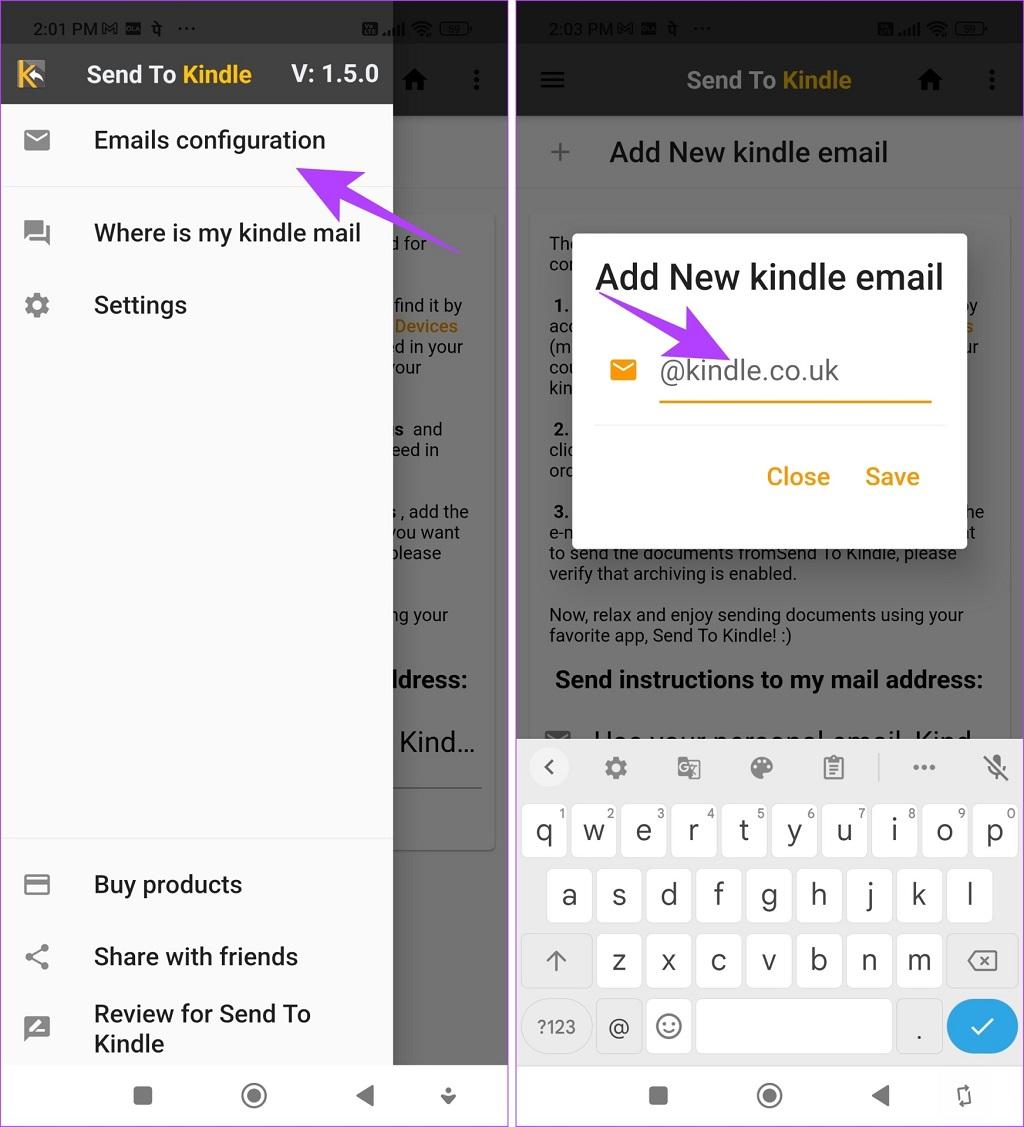
مرحله 4: اکنون صفحه وبی را که می خواهید به اشتراک بگذارید باز کنید. روی نماد سه نقطه در گوشه بالا سمت راست کلیک کنید و روی Share کلیک کنید.
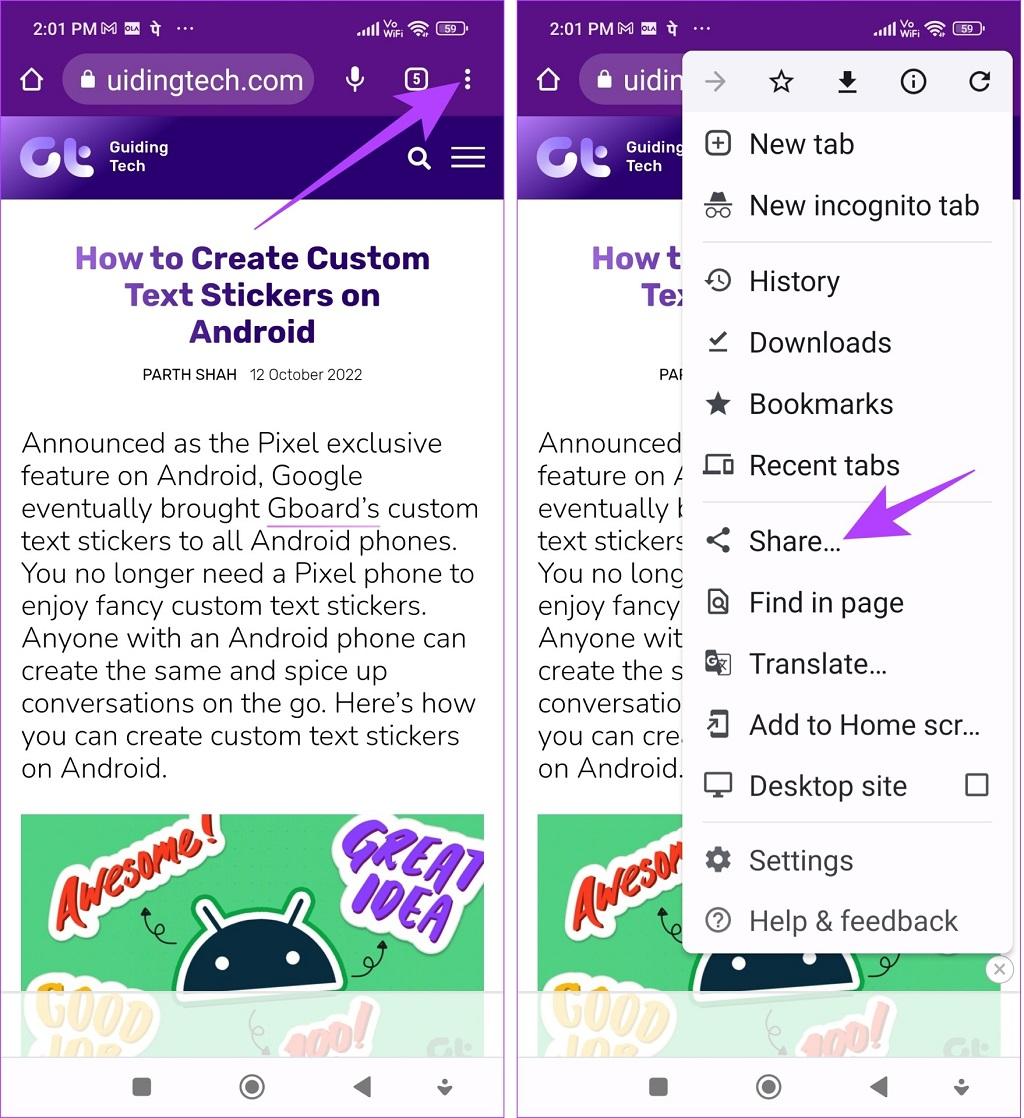
مرحله 5: در نهایت، «ارسال به Kindle» را انتخاب کنید و صفحه وب در لیست پیوندهای برنامه وجود خواهد داشت.
مرحله 6: روی نماد ایمیل کلیک کنید، منتظر بمانید تا URL را به یک فایل خوانا تبدیل کند و سپس آدرس ایمیل Kindle خود را وارد کنید تا آن را در سراسر جهان ارسال کنید.
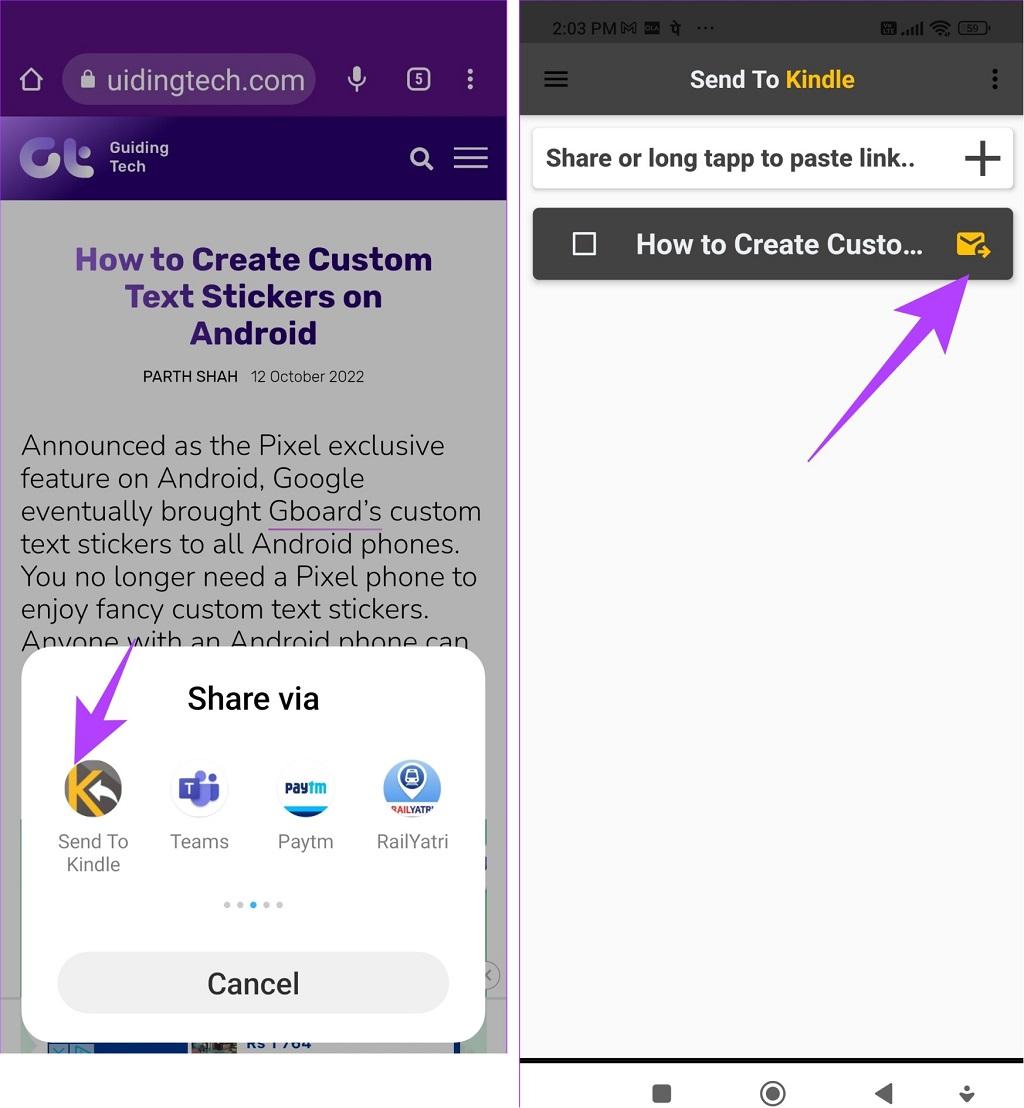
اینها همه راه هایی هستند که از طریق آنها می توانید کتاب های الکترونیکی، اسناد و صفحات وب را برای خواننده Kindle ارسال کنید. با این حال، اگر سؤال بیشتری دارید، می توانید به بخش سؤالات متداول ما در زیر نگاهی بیندازید.
سوالات متداول در مورد ارسال کتاب های الکترونیکی به کیندل
من نمی توانم یک فایل EPUB را که از رایانه شخصی خود منتقل کرده ام باز کنم.
چکار کنم فایل های EPUB تنها در صورتی روی کیندل شما باز می شوند که آنها را از طریق ایمیل ارسال کرده باشید. اگر نه، باید آنها را به MOBI تبدیل کنید.
چگونه حساب آمازون خود را در کیندل تغییر دهم؟
روی نماد فلش پایین ضربه بزنید و همه تنظیمات را انتخاب کنید. اکنون حساب کاربری خود را انتخاب کرده و Deregister your Device را انتخاب کنید. پس از انجام این کار، می توانید جزئیات اکانت جدید آمازون را وارد کنید.
چگونه می توانم کتابی را که در حساب آمازون دیگری خریداری شده است به کیندل خود بفرستم؟
فقط در صورتی می توانید این کار را انجام دهید که دستگاه خود را از حساب جاری خارج کرده باشید و حسابی را که کتابی را که قصد ارسال آن را دارید اضافه کنید.
نمی توان کتاب الکترونیکی Kindle را از طریق پست دریافت کرد. چکار کنم؟
بررسی کنید که آیا حالت پرواز غیرفعال است و آیا به یک Wi-Fi خوب در کیندل خود متصل هستید یا خیر.
آیا می توانم از ایمیلی که با حساب آمازون من متفاوت است، یک کتاب الکترونیکی برای Kindle ارسال کنم؟
بله، به شرطی که مطمئن شوید ایمیل Kindle شما به درستی تایپ شده است.
آیا ایمیل Kindle من با یک حساب آمازون متفاوت تغییر می کند؟
بله، ایمیل Kindle با یک حساب آمازون متفاوت تغییر می کند.
بهترین فرمت برای خواندن کتاب های الکترونیکی در کیندل کدام است؟
MOBI یک قالب عالی برای خواندن کتاب های الکترونیکی شخص ثالث در Kindle است.
چگونه ایمیل کیندل را در خود کیندل ببینیم
روی نماد فلش پایین ضربه بزنید و همه تنظیمات را انتخاب کنید. اکنون، حساب کاربری خود را انتخاب کنید و میتوانید ایمیل Kindle خود را در زیر «send to kindle email» ببینید.
سخن آخر
از این رو، این نشان دهنده پایان این راهنما است که در آن ما پنج راه برای ارسال کتاب های الکترونیکی، اسناد و صفحات وب به کیندل را به شما نشان دادیم. امیدواریم این به شما در بارگیری محتوا در دستگاهتان کمک کرده باشد. با این حال، همیشه مطمئن شوید که سند شما برای استفاده ایمن است و در قالب مناسب موجود است.
مقالات مرتبط:
معرفی بهترین کتاب خودشناسی، خودسازی و موفقیت از نویسندگان بزر
بهترین کتاب های جهان؛ 30 کتاب برتر دنیا عاشقانه، تاریخی و معمایی

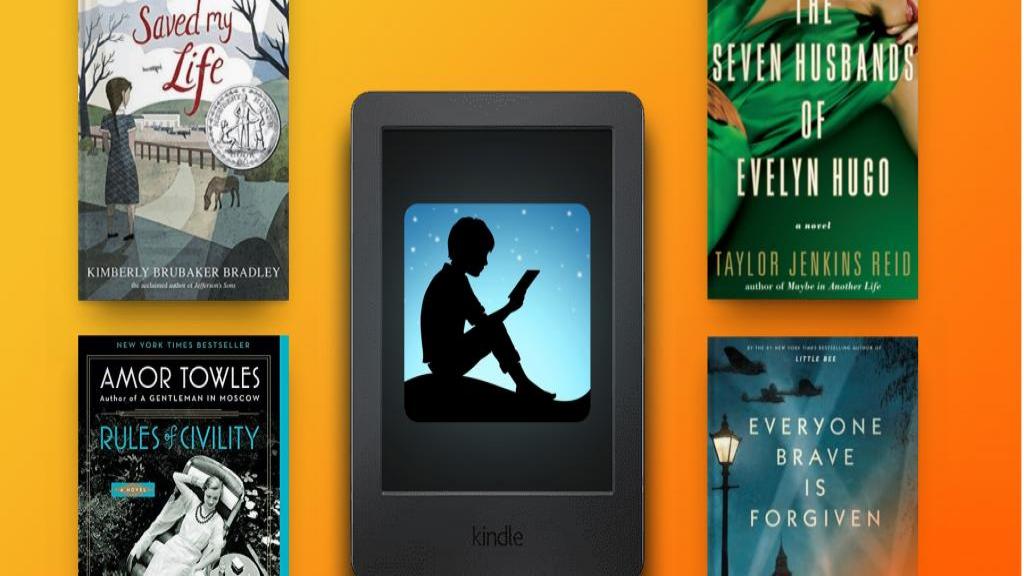
دیدگاه ها